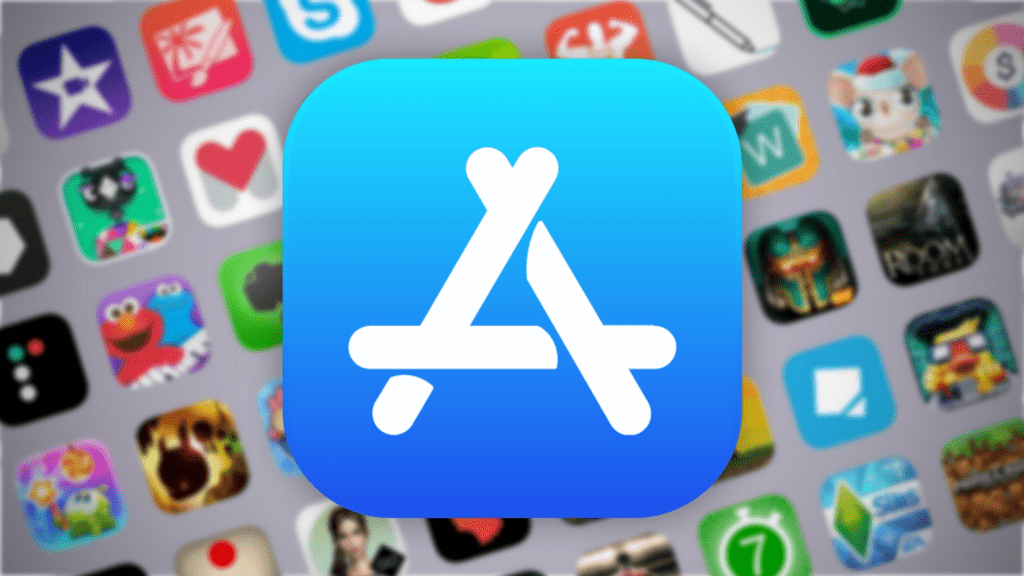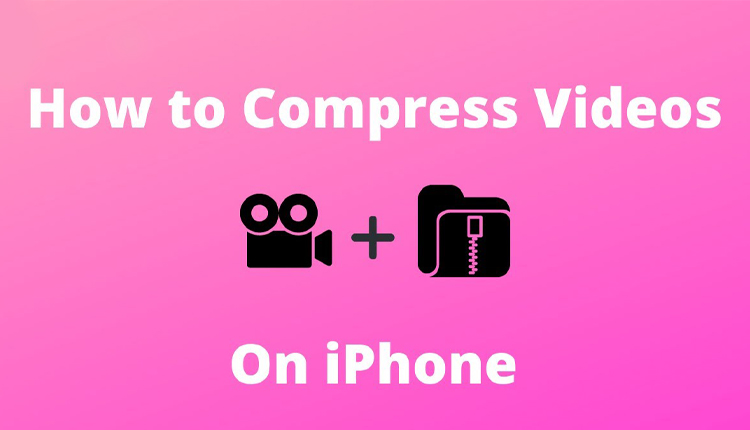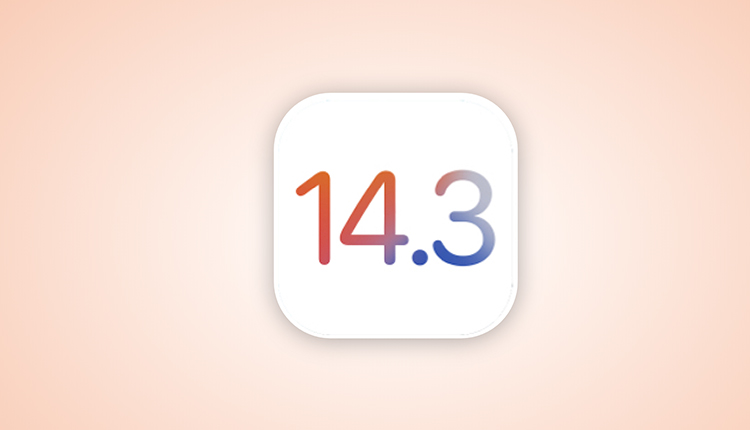در دسکتاپ٬ تغییر منطقه iTunes یا App Store به سادگی اسکرول صفحه به پایین٬ کلیک روی آیکون نقشه کشور فعلی و سپس انتخاب نقشه کشور جدید انجام میشود. اما روی آیفون یا آیپد به این آسانی نیست. گرچه امکان انجام آن وجود دارد٬ اما چندان آسان نخواهد بود. اما اگر نیاز به تغییر کشور اپل آیدی خود دارید٬ این مطلب را دنبال کنید.
تغییر کشور اپل آیدی برای iTunes Store و App Store
اگر در حال جابجایی هستید یا به هر دلیلی میخواهید موقعیت جغرافیایی متصل به اپ استور و آیتونز استور اکانت اپل آیدی خود را تغییر دهید٬ باید مراحل زیر را دنبال کنید:
نکته: اگر صاحب اشتراک Apple Music ٬ iTunes Match یا دیگر سرویسهای متصل به اپل آیدی خود هستید٬ شما ابتدا باید آنها را لغو کنید. سپس بعد از جابجایی کشورها لاگین کنید.
- اپلیکیشن Settings را از هوم اسکرین اجرا کنید.
- روی گزینهی iTunes & App Store کلیک کنید.
- روی Apple ID کلیک کنید.
- در صورت لزوم با رمز عبور یا تاچ آیدی احراز هویت کنید.
- روی Country/Region کلیک کنید.
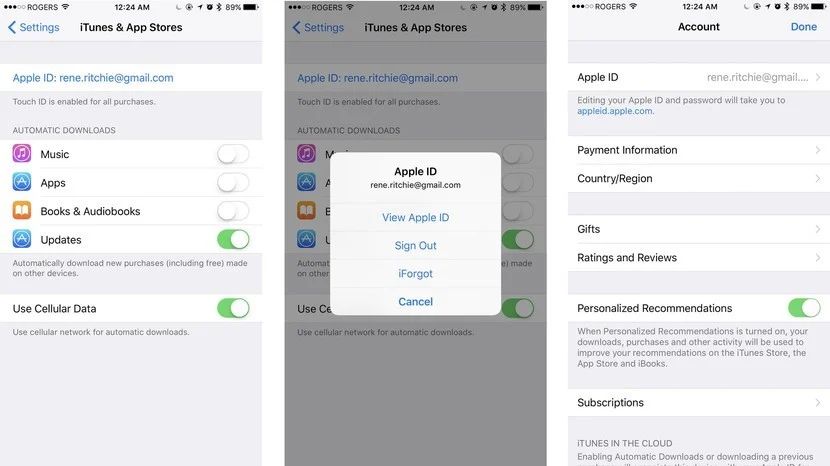
تغییر کشور اپل آیدی - گزینهی Change Country or Region را انتخاب کنید.
- یک کشور یا محل جدید را انتخاب کنید.
- روی Next کلیک کنید.
- Agree را انتخاب کنید تا قوانین و شرایط را تأیید کنید.
- اطلاعات پرداخت خود را وارد کنید.
- اطلاعات صورت حساب خود را وارد کنید.
- Next را بفشارید.
شما اکنون یک کشور جدید را برای حساب کاربری خود انتخاب کردهاید.
بیتردید اکثر کاربران نمیخواهند کشور خود را تغییر دهند٬ به خصوص آنهایی که دائماً در حال رفت و آمد بین کشورها هستند. این به ویژه در مورد کاربرانی که خارج از ایالات متحده هستند صدق میکند. زیرا با این کار محتوای انحصاری کشور خود را از دست خواهند داد.
جایگزین کردن کشورهای چند iTunes یا App Store
اگر واقعاً میخواهید به فروشگاه ایالات متحده یا یک کشور دیگر بروید تا بتوانید اپلیکیشن٬ بازی و فیلمهای مخصوص آن کشور را دریافت کنید نیز قادر به انجام آن هستید. ابتدا شما باید از منطقه تنظیم شده برای iTunes یا App Store خارج شوید. برای این کار مراحل زیر را دنبال کنید:
- از هوم اسکرین App Store را انتخاب کنید.
- روی Apple ID: [email] در پایین صفحه کلیک کنید.
- Sign Out را بفشارید.
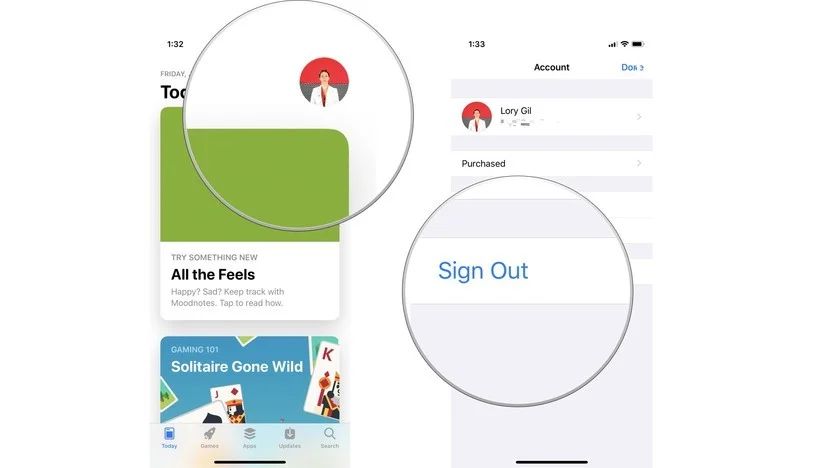
تغییر کشور اپل آیدی
اکنون میتوانید منطقه آیفون یا آیپد خود را تغییر دهید:
- اپلیکیشن Settings را از هوم اسکرین انتخاب کنید.
- روی General کلیک کنید.
- روی گزینهی Language & Region در نزدیکی پایین صفحه کلیک کنید.
- گزینهی Region را بفشارید.
- کشوری که قصد تغییر به آن را دارید انتخاب کنید.
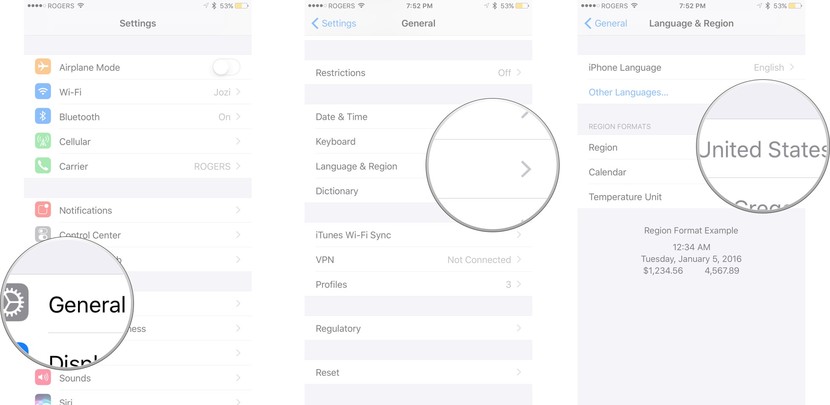
تغییر کشور اپل آیدی
اکنون شما باید برای دسترسی به فروشگاههای جدید یک اکانت جدید بسازید. اکنون میتوانید از اپلیکیشنهای رایگان مخصوص هر منطقه (در اینجا ایالات متحده) مانند اپلیکیشن استریم فیلم و سریال Hulu استفاده کنید.
- از اپ استور اپلیکیشن Hulu را بیابید و روی آن کلیک کنید.
- در صورتی که هنوز به منطقه جدید منتقل نشدید و پیغام عدم دسترسی به این اپلیکیشن در فروشگاه کنونی ظاهر شد٬ روی گزینهی Change Store کلیک کنید.
- بار دیگر در اپ استور اپلیکیشن Hulu را بیابید و روی آن کلیک کنید.
- آن را دانلود و نصب کنید.
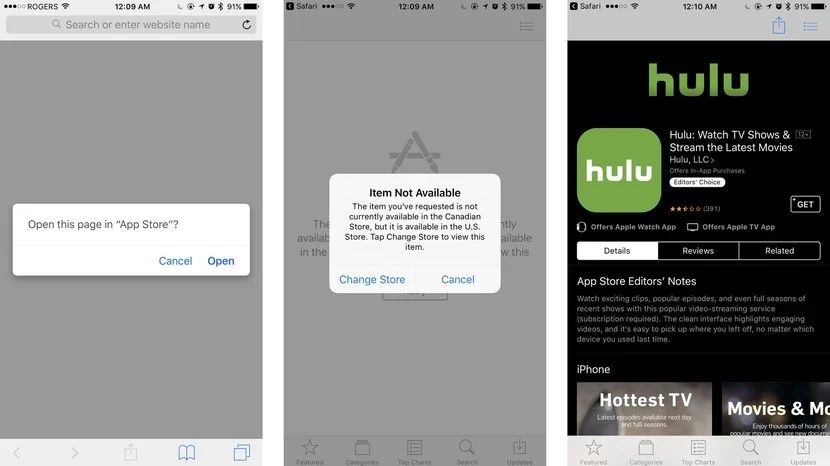
تغییر کشور اپل آیدی - پس از اجرای اپلیکیشن٬ گزینهی Create New Apple ID را بفشارید.
- اگر تیک کنار United States نخورده بود٬ آن را انتخاب کنید.
- اطلاعات لازم را تکمیل کنید.
- برای اطلاعات پرداخت گزینهی None را انتخاب کنید تا به صورت رایگان از این برنامه استفاده کنید.
- اکنون وارد برنامه ایمیل شده و لینک موجود در ایمیل دریافت شده را برای تأیید حساب کاربری Hulu خود را بفشارید.
از اینجا به بعد٬ شما برای جابجایی فروشگاهها کافیست اکانت اپ استور یا آیتونز خود را لاگ اوت و لاگین کنید.